
Агуулгын хүснэгт:
- Алхам 1: Тоног төхөөрөмж, програм хангамж шаардлагатай
- Алхам 2: USB интерфэйстэй урт хугацааны утасгүй чичиргээ ба температур мэдрэгч, урт хугацааны утасгүй сүлжээний модем ашиглан өгөгдлийг Labview чичиргээ ба температурын платформ руу илгээх алхамууд
- Алхам 3: Arduino IDE ашиглан ESP32 руу код байршуулах:
- Алхам 4: Цуваа дэлгэцийн гаралт:
- Алхам 5: ThingSpeak ажил хийх:
- Алхам 6: Гаралт:
- Алхам 7: IFTTT апплет үүсгэх
- Алхам 8: MATLAB дүн шинжилгээ хийх
- Алхам 9: Шинжилгээгээ хийхийн тулд цагийн хяналтыг бий болго
- Зохиолч John Day [email protected].
- Public 2024-01-30 11:02.
- Хамгийн сүүлд өөрчлөгдсөн 2025-01-23 15:00.

Энэхүү төсөлд бид NCD чичиргээ ба температур мэдрэгч, ESP32, ThingSpeak ашиглан чичиргээ ба температурыг хэмжих бөгөөд чичиргээ мэдрэгчийн өгөгдөлд дүн шинжилгээ хийх зорилгоор ThingSpeak, IFTTT ашиглан Google Sheet -т өөр өөр температур, чичиргээний заалтыг илгээх болно
Шинэ технологийн дэвшил, өөрөөр хэлбэл юмсын интернэт, хүнд үйлдвэрлэл нь хамгийн том сорилтуудыг шийдвэрлэхийн тулд мэдрэгч дээр суурилсан өгөгдөл цуглуулах ажлыг эхлүүлж эхэлсэн бөгөөд тэдгээрийн гол нь зогсолтыг зогсоох, үйл явцыг хойшлуулах хэлбэрээр хийдэг. Урьдчилан таамаглах засвар үйлчилгээ эсвэл нөхцөл байдлын хяналт гэж нэрлэдэг машины хяналт нь оношлогооны өгөгдлийг цуглуулахын тулд цахилгаан төхөөрөмжийг мэдрэгчээр хянах явдал юм. Үүнд хүрэхийн тулд уурын зуух, мотор, хөдөлгүүр гэх мэт бүх төрлийн тоног төхөөрөмжийг хянах зорилгоор мэдээлэл цуглуулах систем, өгөгдөл бүртгэгчийг ашигладаг. Дараах нөхцлийг хэмждэг.
- Температур ба чийгшил мэдээллийн хяналт
- Одоогийн болон хүчдэлийн хяналт
- Чичирхийллийн хяналт: Энэ нийтлэлд бид Температур, чичиргээг уншиж, ThingSpeak дээрх өгөгдлийг нийтлэх болно. ThingSpeak болон IFTTT нь график, UI, мэдэгдэл, имэйлийг дэмждэг. Эдгээр шинж чанарууд нь засвар үйлчилгээний урьдчилсан дүн шинжилгээ хийхэд тохиромжтой болгодог. Бид мөн өгөгдлийг google хуудсан дээрээс авах бөгөөд энэ нь засвар үйлчилгээний урьдчилсан шинжилгээг илүү хялбар болгоно.
Алхам 1: Тоног төхөөрөмж, програм хангамж шаардлагатай


Шаардлагатай техник хангамж:
- ESP-32: ESP32 нь IoT програмуудад Arduino IDE болон Arduino утас хэлийг ашиглахад хялбар болгодог. Энэхүү ESp32 IoT модуль нь төрөл бүрийн хэрэглээнд зориулан Wi-Fi, Bluetooth, Bluetooth BLE-ийг хослуулдаг. Энэхүү модуль нь дангаар нь хянаж, тэжээх боломжтой 2 CPU цөмөөр тоноглогдсон бөгөөд 80 MHz-ээс 240 MHz хүртэлх давтамжийг тохируулах боломжтой. Энэхүү нэгдсэн USB -тэй ESP32 IoT WiFi BLE модуль нь бүх ncd.io IoT бүтээгдэхүүнд багтахаар хийгдсэн.
- IoT урт хугацааны утасгүй чичиргээ ба температур мэдрэгч: IoT урт хугацааны утасгүй чичиргээ ба температур мэдрэгч нь батерейгаар ажилладаг бөгөөд утасгүй байдаг тул гүйдэл эсвэл холбооны утсыг татаж, ажиллуулахын тулд татах шаардлагагүй болно. Энэ нь таны машины чичиргээний мэдээллийг байнга хянаж, бусад температурын параметрүүдтэй хамт бүрэн нарийвчлалтайгаар ажлын цагийг барьж авдаг. Үүнд бид NCD -ийн Long Range IoT Industrial утасгүй чичиргээ ба температур мэдрэгчийг ашиглаж байгаа бөгөөд утасгүй сүлжээний сүлжээний архитектурыг ашиглан 2 милийн зайтай байдаг.
- USB интерфэйстэй урт хугацааны утасгүй сүлжээний модем
Ашигласан програм хангамж:
- Arduino IDE
- ThigSpeak
- IFTTT
Ашигласан номын сан:
- PubSubClient номын сан
- Утас.h
Алхам 2: USB интерфэйстэй урт хугацааны утасгүй чичиргээ ба температур мэдрэгч, урт хугацааны утасгүй сүлжээний модем ашиглан өгөгдлийг Labview чичиргээ ба температурын платформ руу илгээх алхамууд
- Нэгдүгээрт, өгөгдлийг үзэх боломжтой ncd.io утасгүй чичиргээ ба температур мэдрэгч.exe файл болох Labview хэрэгслийн програм хэрэгтэй болно.
- Энэхүү Labview програм нь зөвхөн ncd.io утасгүй чичиргээний температур мэдрэгчтэй ажиллах болно
- Энэхүү UI -ийг ашиглахын тулд та дараах драйверуудыг суулгах хэрэгтэй
- 32 бит
- NI Visa драйверийг суулгана уу
- LabVIEW Run-Time Engine болон NI-Serial Runtime-ийг суулгана уу
- Энэ бүтээгдэхүүнийг эхлүүлэх гарын авлага.
Алхам 3: Arduino IDE ашиглан ESP32 руу код байршуулах:
Esp32 нь чичиргээ, температурын мэдээллээ ThingSpeak -д нийтлэх чухал хэсэг юм.
- PubSubClient номын сан болон Wire.h номын санг татаж аваад оруулна уу.
- WiFiMulti.h болон HardwareSerial.h номын санг татаж аваад оруулна уу.
#оруулах #оруулах #оруулах #оруулах #оруулах
Та өөрийн өвөрмөц API түлхүүрийг ThingSpeak, SSID (WiFi нэр) болон боломжтой сүлжээний нууц үгээр өгөх ёстой
const char* ssid = "Yourssid"; // Таны SSID (таны WiFi -ийн нэр) const char* password = "Wifipass"; // Таны Wifi нууц үгийг тохируулах char* host = "api.thingspeak.com"; String api_key = "APIKEY"; // Таны API түлхүүрийг олон зүйл ярьдаг
Өгөгдөл хадгалагдах хувьсагчийг мөр болгон тодорхойлж ThingSpeak руу илгээнэ үү
int утга; int Temp; int Rms_x; int Rms_y; int Rms_z;
ThingSpeak -д өгөгдөл нийтлэх код:
String data_to_send = api_key; data_to_send += "& field1 ="; data_to_send += String (Rms_x); data_to_send += "& field2 ="; data_to_send += String (Temp); data_to_send += "& field3 ="; data_to_send += String (Rms_y); data_to_send += "& field4 ="; data_to_send += String (Rms_z); data_to_send += "\ r / n / r / n"; client.print ("POST /update HTTP /1.1 / n"); client.print ("Хост: api.thingspeak.com / n"); client.print ("Холболт: хаах / n"); client.print ("X-THINGSPEAKAPIKEY:" + api_key + "\ n"); client.print ("Агуулгын төрөл: application/x-www-form-urlencoded / n"); client.print ("Агуулга-Урт:"); client.print (data_to_send.length ()); client.print ("\ n / n"); client.print (data_to_send);
- Esp32-Thingspeak.ino -г хөрвүүлж, байршуулна уу
- Төхөөрөмжийн холболт болон илгээсэн өгөгдлийг шалгахын тулд цуваа дэлгэцийг нээнэ үү. Хэрэв хариу өгөхгүй бол ESP32 -ийг салгаад дахин залгаарай. Цуваа мониторын дамжуулалтын хурд нь таны код 115200 дээр заасантай ижил байгаа эсэхийг шалгаарай.
Алхам 4: Цуваа дэлгэцийн гаралт:

Алхам 5: ThingSpeak ажил хийх:



- ThigSpeak дээр данс үүсгэнэ үү.
- Сувгууд дээр дарж шинэ суваг үүсгэнэ үү
- . Миний сувгууд дээр дарна уу.
- Шинэ суваг дээр дарна уу.
- Шинэ суваг дотор сувгийг нэрлэнэ үү.
- Сувгийн доторх талбарыг нэрлэнэ үү, талбар нь өгөгдөл нийтлэгддэг хувьсагч юм.
- Одоо сувгийг хадгална уу
- . Одоо та API түлхүүрээ хяналтын самбар дээрээс олох боломжтой.
- Нүүр хуудсан дээрх цорго руу очоод кодоо ESP32 руу оруулахаас өмнө шинэчлэгдэх ёстой "API бичих түлхүүрээ" олоорой.
- Суваг үүсгэсний дараа та өөрийн температур, чичиргээний өгөгдлийг Суваг дотор үүсгэсэн талбаруудын тусламжтайгаар хувийн байдлаар харах боломжтой болно.
- Өөр өөр чичиргээний өгөгдлүүдийн хооронд график зурахын тулд та MATLAB Visualization ашиглаж болно.
- Үүнийг хийхийн тулд Апп руу очоод MATLAB Visualization дээр дарна уу.
- Дотор нь Custom-ийг сонгоно уу, үүнд бид зүүн ба баруун талд y тэнхлэг бүхий 2-D шугамын хэсгүүдийг бий болгохыг сонгосон болно. Одоо үүсгэх товчийг дарна уу. Та дүрслэлийг үүсгэх үед MATLAB кодыг автоматаар үүсгэх болно, гэхдээ та талбарын id -ийг засах, сувгийн id -г унших, дараах зургийг шалгаж болно.
- Дараа нь кодыг хадгалаад ажиллуулна уу.
- Та зохиомжийг харах болно.
Алхам 6: Гаралт:


Алхам 7: IFTTT апплет үүсгэх



IFTTT бол өөр үйлдлийн хариуд ажилладаг апплет үүсгэх боломжийг олгодог вэб үйлчилгээ юм. Та IFTTT Webhooks үйлчилгээг ашиглан үйлдлийг өдөөх вэб хүсэлтийг үүсгэж болно. Ирж буй үйлдэл нь вэб сервер рүү илгээсэн HTTP хүсэлт бөгөөд гарах үйлдэл нь имэйл мессеж юм.
- Нэгдүгээрт, IFTTT данс үүсгэнэ үү.
- Апплет үүсгэх. Миний Апплетыг сонгоно уу.
- New Applet товчийг дарна уу.
- Оруулах үйлдлийг сонгоно уу. Энэ үгийг дарна уу.
- Webhooks үйлчилгээг дарна уу. Хайлтын талбарт Webhooks оруулна уу. Webhooks -ийг сонгоно уу.
- Гохыг сонгоно уу.
- Гох талбаруудыг бөглөнө үү. Webhooks -ийг гох болгон сонгосны дараа үргэлжлүүлэхийн тулд вэб хүсэлт хүлээн авах хайрцгийг дарна уу. Үйл явдлын нэрийг оруулна уу.
- Триггер үүсгэх.
- Одоо гохыг үүсгэсэн бөгөөд үүний үр дүнд үүнийг дарна уу.
- Хайлтын талбарт "Google Хүснэгт" гэж оруулаад "Google Хүснэгт" талбарыг сонгоно уу.
- Хэрэв та Google Хүснэгтэд холбогдоогүй бол эхлээд холбоно уу. Одоо үйлдлийг сонго. Хүснэгтэнд мөр нэмэх сонголтыг сонгоно уу.
- Дараа нь үйлдлийн талбаруудыг бөглөнө үү.
- Finlet товчийг дарсны дараа таны апплет үүсгэх ёстой
- Webhooks -ийн өдөөгч мэдээллийг авах. Миний Апплет, Үйлчилгээг сонгоод Webhooks хайх. Webhooks болон Documentation товчийг дарна уу. Та түлхүүр болон хүсэлт илгээх форматыг харах болно. Үйл явдлын нэрийг оруулна уу. Энэ жишээний үйл явдлын нэр нь VibrationAndTempData юм. Та туршилтын товчлуурыг ашиглан эсвэл URL -г өөрийн хөтөч дээр буулгах замаар үйлчилгээг туршиж үзэх боломжтой.
Алхам 8: MATLAB дүн шинжилгээ хийх




Та шинжилгээнийхээ үр дүнг ашиглан IFTTT -д триггер бичих гэх мэт вэб хүсэлтийг өдөөж болно.
- Apps, MATLAB Analysis дээр дараад Шинэ -г сонгоно уу.
- IFTTT 5 -аас Google Sheet код руу Trigger өгөгдлийг хийх. Та жишээ хэсэгт IFTTT -аас Trigger Имэйлээс тусламж авах боломжтой.
- Шинжилгээгээ нэрлээд кодыг өөрчилнө үү.
- MATLAB шинжилгээгээ хадгална уу.
Алхам 9: Шинжилгээгээ хийхийн тулд цагийн хяналтыг бий болго



ThingSpeak сувгийнхаа өгөгдлийг үнэлж, бусад үйл явдлыг эхлүүлээрэй.
- Apps, TimeControl дээр дараад New TimeControl дээр дарна уу.
- TimeControl -ээ хэмнээрэй.
Зөвлөмж болгож буй:
Цахилгаан ба хийн тоолуурыг (Бельги/Голланд) уншиж, Thingspeak -д байршуулах: 5 алхам

Цахилгаан ба хийн тоолуур (Бельги/Голланд) -ийг уншиж, Thingspeak -д байршуулах: Хэрэв та өөрийн эрчим хүчний хэрэглээ эсвэл бага зэрэг дэмий зүйлд санаа зовж байгаа бол ухаалаг гар утсан дээрээ сонирхолтой шинэ дижитал тоолуурын өгөгдлийг харахыг хүсч магадгүй юм. төслийн хувьд бид одоогийн өгөгдлийг Бельги эсвэл Голландын дижитал цахилгаан төхөөрөмжөөс авах болно
Энгийн таамаглах тоглоом - Python + XBees + Arduino: 10 алхам

Энгийн таамаглах тоглоом - Python + XBees + Arduino: Тоглоом хэрхэн ажилладагийг энд харуулав: Танд 'a' - 'h' - > Зөв үсгийг тааварла: Та ялна! ?-> Буруу үсгийг тааварлаарай: Тоглолт дууссан уу?-> "A" - "h" -ээс өөр дүрийг тааварлаарай: Тоглолт дууссан уу? Таны Arduino танд зөвшөөрөх болно
Энгийн Python тоо таамаглах тоглоом: 11 алхам

Энгийн Python дугаарыг таах тоглоом: Энэхүү гарын авлагад бид Pycharm програм дээр энгийн Python тоо таах тоглоомыг хэрхэн бий болгохыг заах болно. Python бол скрипт хэл бөгөөд эхлэгч болон мэргэжилтнүүдийн аль алинд нь тохиромжтой. Python дахь кодчиллын хэв маягийг уншихад хялбар бөгөөд дараах зүйлсийг анхаарна уу
Python таамаглах тоглоом: 9 алхам
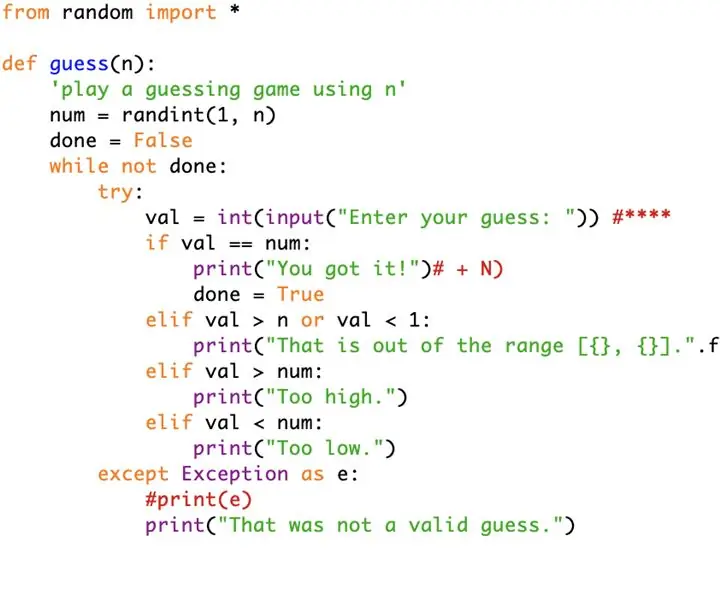
Python таамаглах тоглоом: Дараах заавар нь санамсаргүй модулийг ашиглан програм бичих, хэрэглэгчтэй харилцах таах тоглоомыг бий болгох талаар алхам алхмаар зааварчилгаа өгдөг. Эхлэхийн тулд та компьютер дээрээ python суулгасан байх ёстой бөгөөд бас
Бит юу бодож байна вэ? BBC Microbit ашиглан энгийн таамаглах тоглоом хий! 10 алхам

Бит юу бодож байна вэ? BBC Microbit -ийн тусламжтайгаар энгийн тааварлах тоглоом хий!: Би хэд хэдэн онлайн нийтлэлээс тэдний талаархи эерэг тоймыг уншаад BBC Microbits -ийг авсан бөгөөд BIT -тэй танилцах гэж оролдсоны дараа би Microsoft Blocks Editor -тэй хамт тоглож байсан. хэдхэн цагийн дараа гарч ирэв
